Přeinstalování windows xp přes BIOS. Co potřebujete k instalaci systému Windows XP do počítače
Instalace systému Windows XP obvykle trvá až 2 hodiny. Instalaci lze provést z disku a z jednotky flash. Chcete -li nainstalovat systém Windows XP z jednotky flash, musíte
Chcete -li tedy nainstalovat z disku, vložte jej do disketové jednotky a restartujte počítač. Budete muset zavést zavádění systému BIOS z disketové jednotky nebo zavolat zaváděcí nabídku, (Nabídka Boot je funkce, která vám umožňuje vybrat si, ze kterého zařízení chcete počítač spustit. (Disketa, pevný disk (pevný disk), přenosný pevný(flash disk atd.) Na každém počítači může být vyvolání zaváděcí nabídky jiné, proto postupně stiskněte klávesy f8, f9, f10, f11, f12), pokud není v systému BIOS deaktivováno.
Můžete zjistit, jak vstoupit do systému BIOS, zapnout zaváděcí nabídku nebo nastavit spouštění počítače z diskety nebo jednotky flash
Pokud do jednoho článku napíšete vše o tom, jak povolit zaváděcí nabídku nebo nainstalovat zavádění z různých zařízení, ukáže se to být velmi obsáhlé, takže jsem právě vytvořil odkazy. Pokud to všechno člověk dokáže, jsou mu tyto informace k ničemu.
Zahájí se instalace.
Poté, co počítač uvidí a roztočí disk, uvidíte Stisknutím libovolné klávesy spustíte z disku CD a stiskněte mezerník. Pokud jste tuto zprávu zmeškali, restartujte počítač a začněte znovu.
Prosím vyberte automatická instalace Okna. Myš během instalace nefunguje. Použijte klávesnici. Po načtení systémových souborů se zobrazí následující okno:
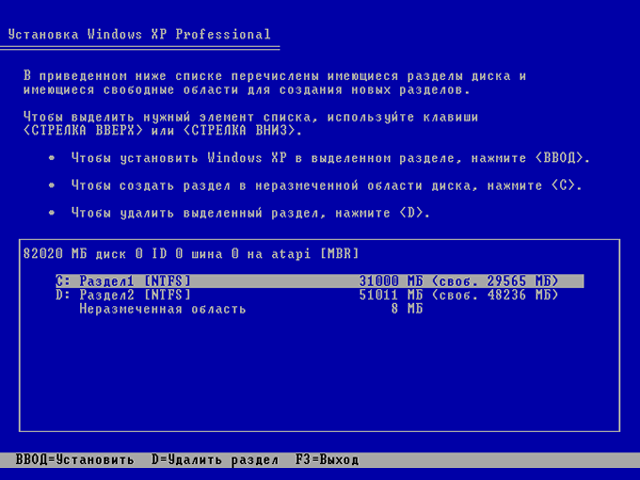
Poté zvolte rychlý formát NTFS
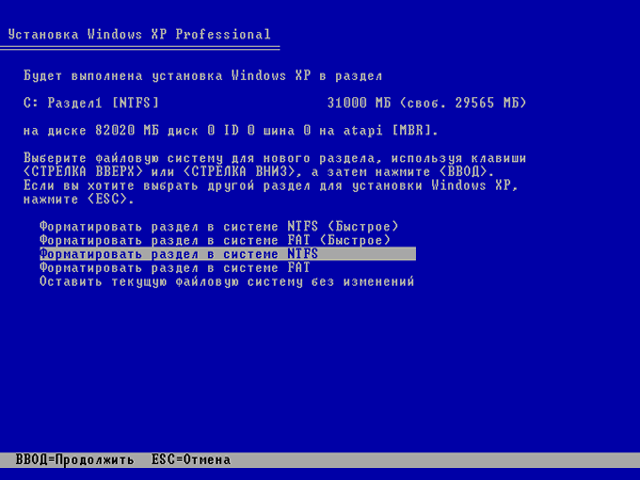
Začne formátování, potom kopírování nových souborů a po dokončení by se měl počítač restartovat.
Nyní musíte zavést systém nikoli z disku, který je v jednotce, ale z pevného disku. Když se znovu objeví položka Stiskněte libovolnou klávesu pro spuštění z disku CD, ignorujte ji. A pokud nastavíte bootování z HDD po disketové mechanice v biosu, tak by se to mělo spustit načítání oken jako při normálním zapnutí počítače se zobrazí následující okno:

Také o něco dále pravděpodobně budou okna s požadavkem vstupu licenční klíč, název počítače a heslo atd. (PROTI různé verze XP vše je jiné) Toto vše zadáme a čekáme na dokončení instalace. Po dokončení instalace se počítač restartuje, znovu musíte spustit z pevného disku a po chvíli uvidíte pracovní plochu:
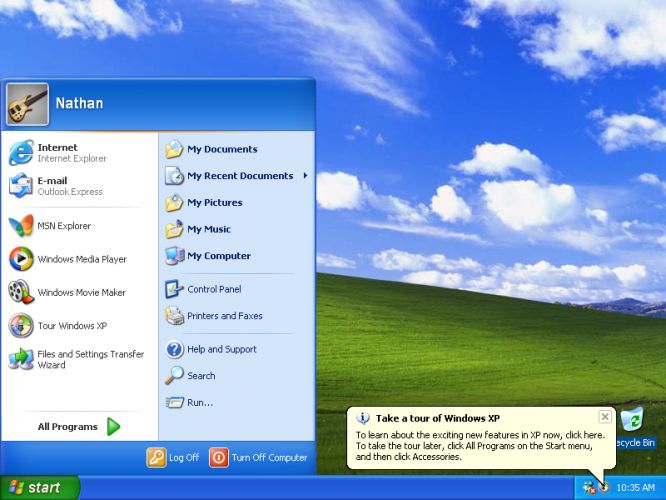
Po instalaci Windows.
Dále musíte nainstalovat ovladače pro správnou práci Windows, pokud se nenainstalovali sami. Chcete -li zjistit, zda jsou všechny ovladače na svém místě, klikněte na nabídku Start a klikněte pravým tlačítkem myši klikněte na můj počítač a vyberte Správa. Zobrazí se okno, kde stiskneme Správce zařízení.

Jak vidíte na obrázku výše, nemám nainstalovány všechny ovladače. Pokud máte disky s ovladači, které jsou součástí vašeho počítače / notebooku, dejte z nich palivové dříví. Když takové disky neexistují, používám nádherný program Driver Pack Solution.

Stáhněte si jej z internetu, poté jej spusťte a zaškrtněte políčko Expertní režim vlevo ve sloupci. Pokud žádný sloupec není, klikněte na tlačítko Rozbalit vpravo nahoře. Vyberte ovladače, které potřebujete nainstalovat, přejděte dolů v seznamu a objeví se tlačítko Instalovat. Po instalaci restartujte počítač. Také se můžete navíc podívat do sekce „“ a vybrat si tam, co potřebujete. Téměř všechny články podrobně popisují instalaci palivového dřeva.
Instalace systému Windows XP je dokončena.
Níže se můžete podívat na video s podrobnostmi o instalaci systému Windows XP z disku. Hodně štěstí!
Ahoj všichni, dnes si promluvíme jak nainstalovat Windows XP do vašeho počítače. Napíšu několik možností, například instalace z USB flash disku a v dalších článcích - na virtuální stroj... Windows XP je velmi starý systém což u mnoha vyvolává nostalgické pocity, zkusme to tedy znovu nainstalovat na PC a udělat trochu práce!
Mimochodem, před instalací systému Windows XP vám doporučuji přečíst si materiál: "". Toto má nastavit zavádění z disku na první místo. Pokud to uděláte z USB flash disku, přečtěte si o tom, pomocí kterého nemůžete změnit uspořádání disků, ale okamžitě vyberte USB flash disk, který chcete spustit.
Příprava na instalaci systému Windows XP z disku
Pokud máte starou distribuční sadu se systémem Windows XP, pojďme přímo k instalaci. Při absenci distribuční sady doporučuji stáhnout obrázek z následujících odkazů:
http://win-torrent.net/windowsxp_torrent
http://free-max.ru/windows_xp
Na nich najdete obrázky bez klíčů.
Vstoupíme do systému BIOS a přesuneme se na kartu Boot nebo Pokročilý(v závislosti na verzi systému BIOS). Dostáváme se do parametru Bootovací zařízení s Priorita a pomocí kláves F5 a F6 přesuňte požadované zařízení na první místo, například na jednotku CD / DVD. Nebo pomocí klávesy Enter vyberte požadované zaváděcí zařízení.

Chcete -li uložit parametry, musíte přejít na kartu Výstup a tam vyberte možnost „Ukončit a uložit změny“.
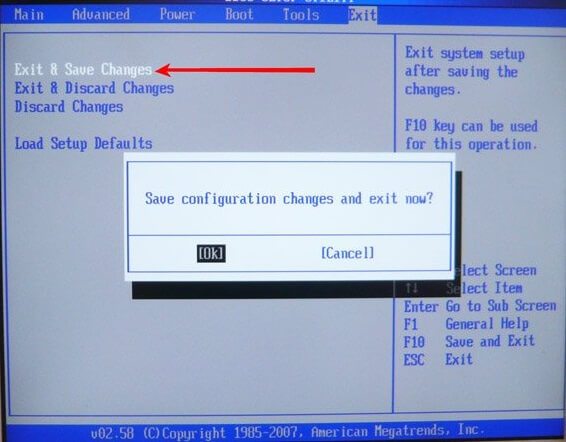
Pokud máte jinou verzi systému BIOS, například - Award, můžete postupovat následovně: otevřete sekci "Pokročilé funkce systému BIOS".
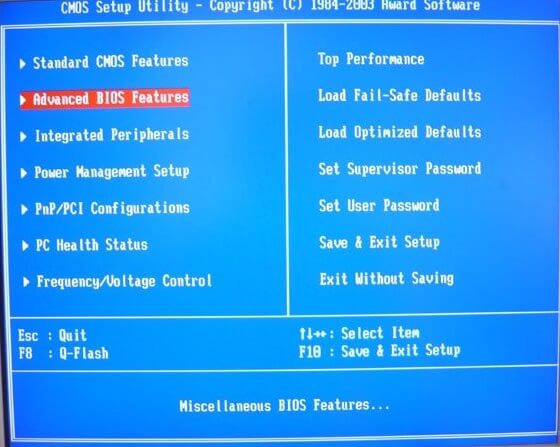
Výběr parametru První bootovací zařízení... Nedaleko je možnost HDD0, která je zodpovědná za spuštění z pevného disku. Při spouštění z disku stiskněte Enter a vyberte CDROM.

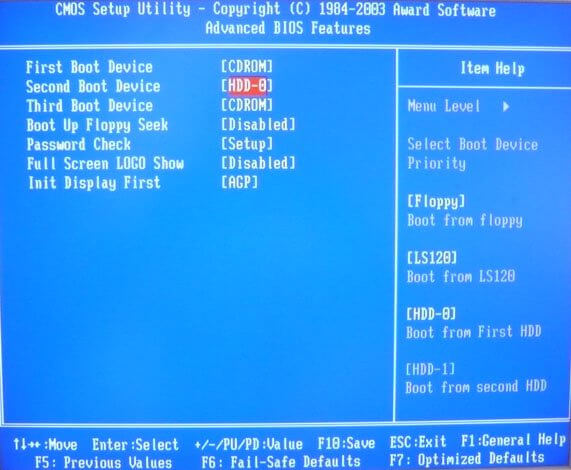
Chcete -li uložit změněné parametry, přejděte na možnost v hlavním okně "Uložit a ukončit nastavení"... Zobrazí se červené potvrzovací okno, kde stiskneme tlačítko Y.
![]()
Jak nainstalovat Windows XP pomocí disku
Jakmile uděláte vše potřebné a opustíte BIOS při ukládání nastavení, mělo by se vám zobrazit takové černé okno s frází „Stisknutím libovolné klávesy spustíte systém z disku CD“ což znamená „stisknutím libovolné klávesy spustíte systém z disku“. Pro dokončení instalace nezapomeňte stisknout libovolnou klávesu.
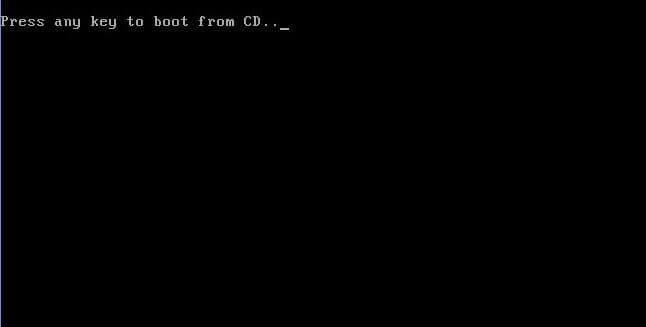

Náš pohled vychází z uvítacího menu. Zde můžeme použít několik parametrů:
- Pokračujte přímo k instalaci systému Windows XP.
- Obnovte systém Windows XP pomocí konzoly pro zotavení.
- Ukončete instalační program.

Přirozeně je nutné vybrat první možnost stisknutím klávesy VSTUP.
V dalším okně přijímáme podmínky licenční smlouvy pomocí klíče F8.

Nyní se musíme zabývat sekcemi. PROTI tento příklad vidíme tři sekce. Můžete odstranit všechny oddíly a dát je dohromady (pomocí klávesy D) nebo nainstalovat do připraveného oddílu. Vyberu disk s názvem "Sekce 2", má pouze písmeno C. Volba se provádí pomocí klávesy Enter.

V dalším okně musíte vybrat typ formátování. Chcete -li tabulku oddílů zcela vymazat, můžete zvolit úplné formátování, ale není to nutné. Výběr parametru "Naformátujte oddíl v systému NTFS<Быстрое>» .
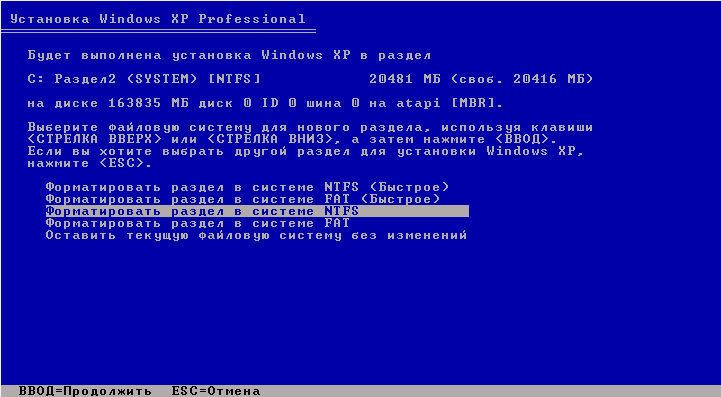

Zde je instalace systému Windows XP. Čekali jsme! Během tohoto procesu se může počítač několikrát restartovat. Nyní víte, jak nainstalovat Windows XP, respektive jak začít.

Jakmile jsou instalační soubory zkopírovány na disk, zobrazí se okno s žádostí o zadání regionálních dat. V takovém případě klikněte na Další.
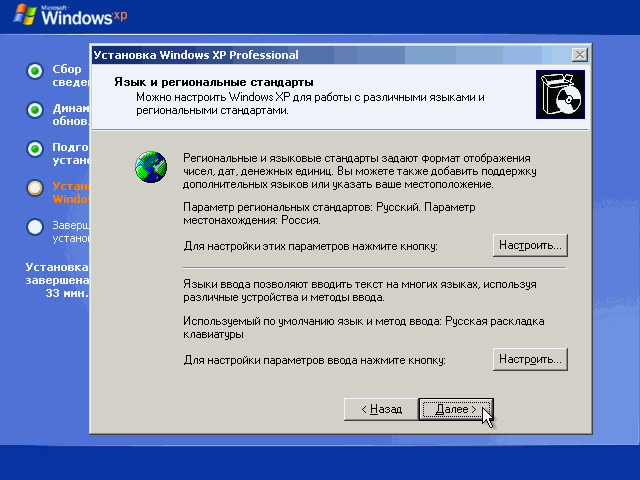
Pokud budete vyzváni k zadání kódu Product Key, zadejte. V případě, že jste si stáhli jiný obrázek, může být v něm vložen klíč, takže toto okno neuvidíte.
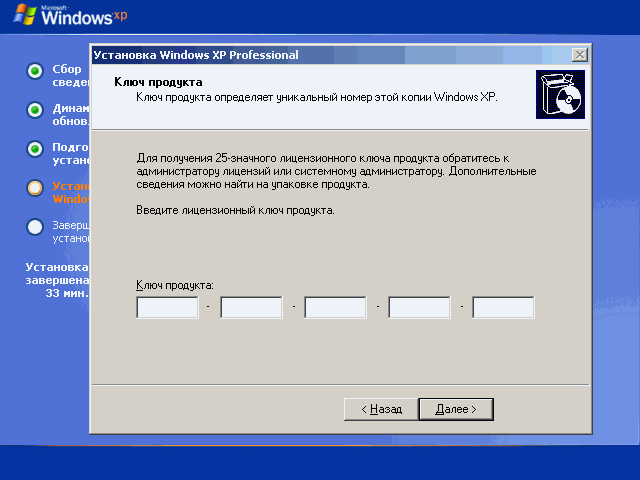
Další okno, kde jsme požádáni o zadání data a času. Poté stiskneme tlačítko "Dále".
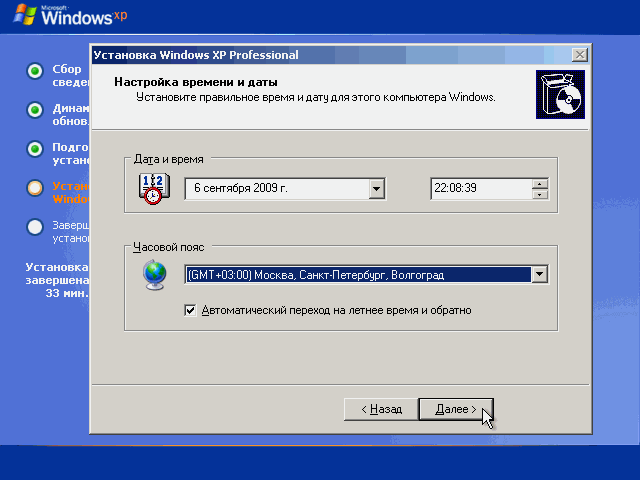
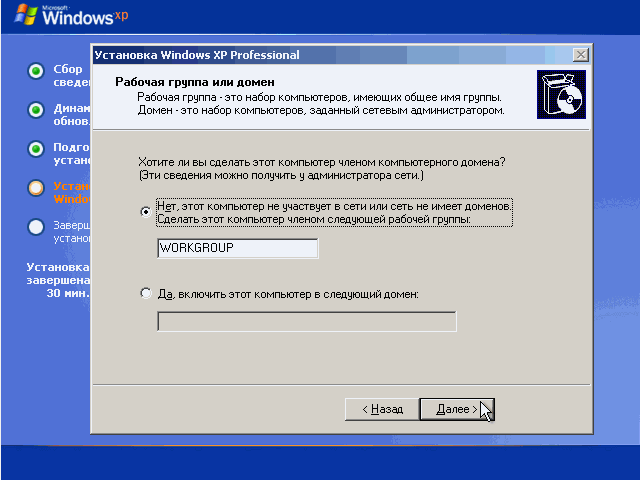
Chcete -li systém dále konfigurovat, klikněte na tlačítko „Další“.
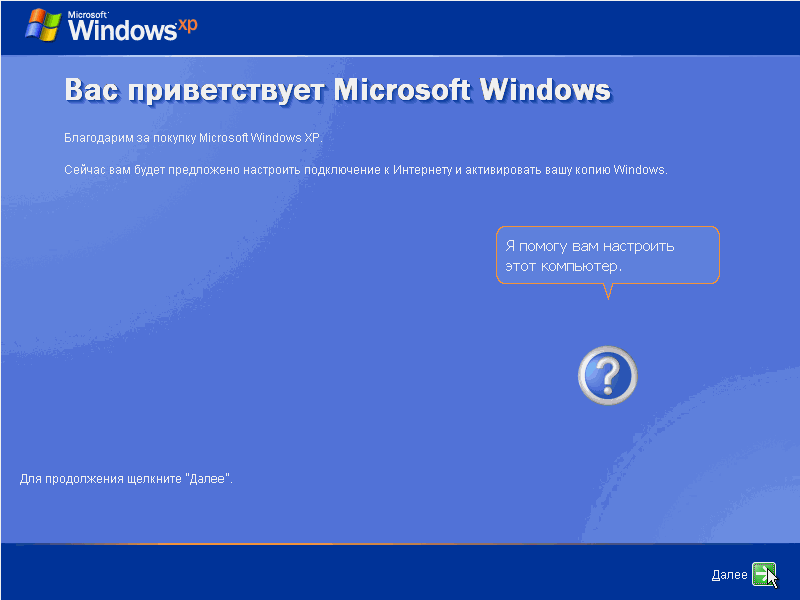
Chcete -li během instalace neinstalovat žádné aktualizace, vyberte položku Odložit tuto akci... Klikněte na „Další“.
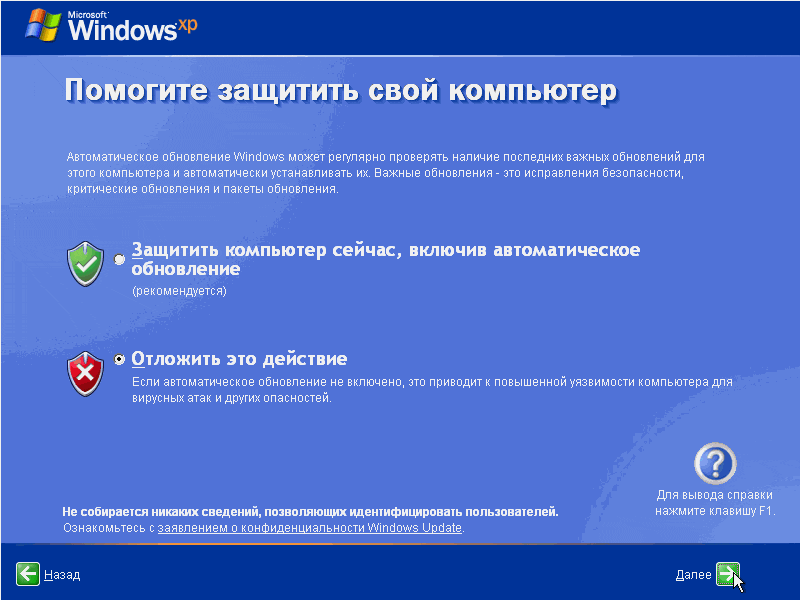
V dalším okně vidíme kontrolu internetového připojení. Jen tlačit "Přeskočit".


Instalaci systému Windows XP dokončíte stisknutím tlačítka "Připraveno".
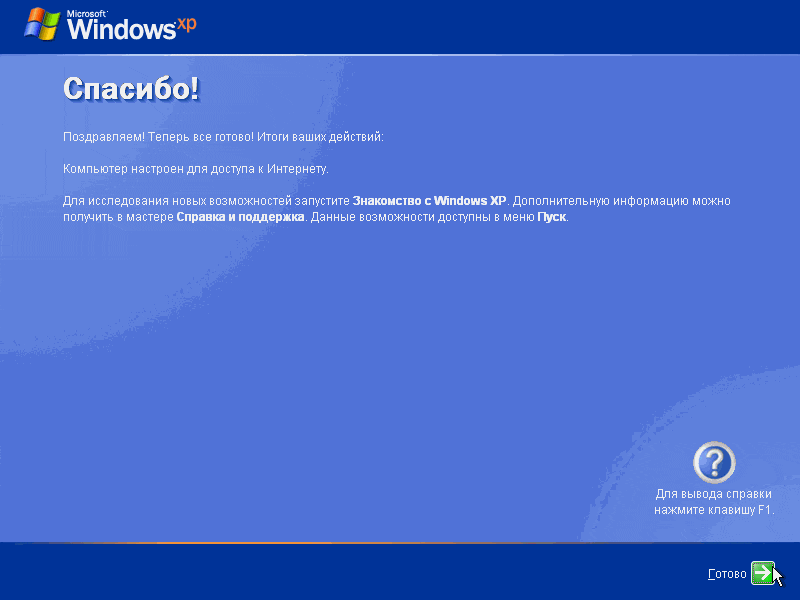
Nyní si můžete užívat vzhled plochy se stejným zeleným polem na pozadí a vaší oblíbenou nabídkou Start.
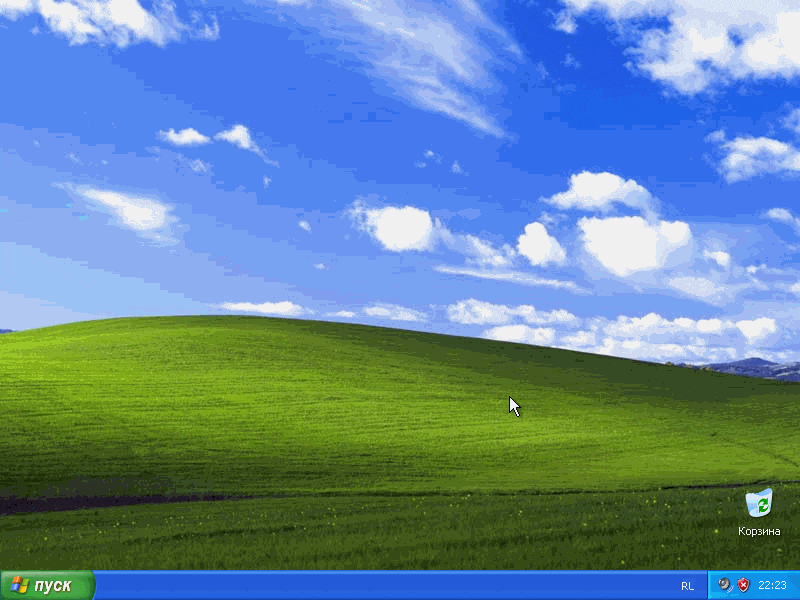
Nyní pro vás zmizí otázka, jak nainstalovat Windows XP, že? Všechno je celkem jednoduché a přímočaré. V případě jakýchkoli dotazů nás prosím kontaktujte v komentářích. Později jako doplněk zveřejním články o instalaci různých úprav systému Windows XP, jako je Zver a další. Také se pokusím udělat video pro ty, kteří neradi čtou.
Pokud se rozhodnete nafig zbavit se tohoto systému, pak doporučuji přečíst ,.
Navrhuji zvážit několik odkazů
Jak přeinstalovat Windows XPTentokrát jde o přeinstalování systému Windows XP. Víte, jak správně přeinstalovat Windows XP? Určitě máte otázky. V této publikaci se vám pokusíme krok za krokem říci o všech jemných bodech, počínaje ukládáním důležitých dat a konče formátováním logický pohon... Tak,
Jak správně přeinstalovat - Příprava na přeinstalaci systému Windows XP
Stojí za zmínku, že tato instrukce je univerzální pro ty, kteří se rozhodli přeinstalovat Windows XP na počítači nebo notebooku. Pokud máte notebook nebo netbook od společností Acer, Sony, Asus, Lenovo, Samsung nebo jiného výrobce, pak je to zcela irelevantní. Tato příručka přeinstalace systému Windows XP je vhodná pro každého a pomůže vám přeinstalovat systém na jakýkoli počítač. A ti, kteří se rozhodli, že Windows XP je již trochu zastaralý, rady, aby si přečetli pokyny, jak přeinstalovat Windows 7
Jak správně přeinstalovat Windows XP na počítač, notebook nebo netbook.
Nejprve uložte důležitá data na jinou logickou jednotku nebo médium.
K přeinstalování systému Windows XP potřebujeme instalační disk s kopií distribuce Windows XP nebo nainstalovanou bitovou kopií tohoto operačního systému na USB flash disk. Ve skutečnosti je na vás, abyste se rozhodli, odkud operační systém nainstalujete - protože je to pohodlnější, udělejte to.
Po přeinstalaci budete také potřebovat ovladače zařízení pro váš počítač. Proto se o to předem postaráme a vybereme požadovaní řidiči... Obvykle je najdete na disku, který je dodáván s základní deska nebo na internetu na oficiálních stránkách výrobců komponentů pro váš počítač nebo notebook.
Doporučujeme přeinstalovat Windows XP SP3, protože se jedná o novou edici od společnosti Microsoft, která obsahuje co nejvíce oprav zabezpečení. Pokud máte Windows XP SP2 nebo dokonce SP1, je lepší okamžitě přeinstalovat na SP3.
Přeinstalujte systém Windows XP pomocí systému BIOS
Pojďme přímo k přeinstalování systému Windows XP. Existují dvě možnosti, ze kterých můžete systém přeinstalovat:
1. Přeinstalujte systém Windows XP z jednotky USB flash
2. Přeinstalujte systém Windows XP z disku
První možnost poskytuje možnost přeinstalovat systém Windows xp bez disku, ale z jednotky USB flash, na kterou je zaznamenán obraz systému. Navíc, pokud máte netbook nebo notebook bez Jednotka DVD... Naštěstí je vždy možné stáhnout program, který zapisuje obrázek na USB flash disk. Druhá je časově méně náročná, pokud již máte kopii operačního systému na disku.
Následuje přechod krok za krokem. instalace oken xp na obrázcích. Vložte flash disk nebo disk. Restartujte notebook nebo počítač a zadejte BIOS. Chcete -li se dostat do systému BIOS, jakmile se počítač začne restartovat, pravidelně stiskněte klávesu Del nebo F1 (existuje také F2 - každý počítač je jiný, a proto je BIOS jiný). Vyhledejte položku nabídky „První zaváděcí zařízení“ a vložte USB flash disk nebo jednotku DVD do zaváděcího systému jako první.
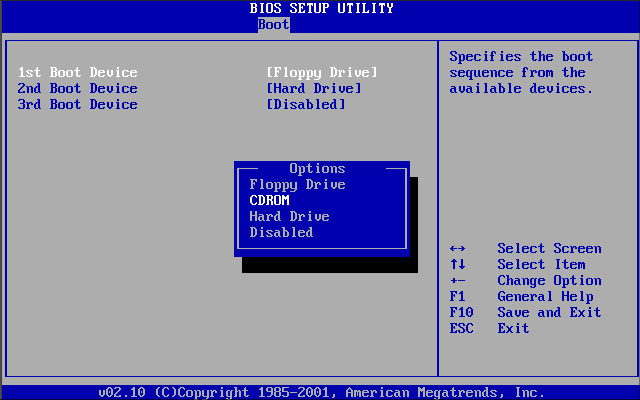
Ukončete BIOS, ukládejte parametry. To lze provést výběrem položky „Uložit a ukončit“ na příslušné kartě nebo stisknutím klávesy F10 a poté Enter. Pokud jste správně vybrali médium, ze kterého chcete spustit, a uložili data nastavení do systému BIOS, po jeho zavření se počítač restartuje a začne instalace systému Windows XP, na jehož začátku budete muset přijmout licenční smlouvu (klíč F8). Instalační program se poté zeptá, zda chcete obnovit operační systém. Zde musíte stisknout klávesu Esc a pokračovat přeinstalovat Windows XP. Dále se zobrazí obrazovka:

Jak vidíte, v instalaci musíte pokračovat stisknutím klávesy Enter. Poté se dostaneme na obrazovku pro práci s oddíly pevný disk... Zde musíte být velmi opatrní a odstranit název oddílu, kam chcete přeinstalovat Windows XP. To se provádí pomocí kláves D a L. Hlavní věcí je nevymazat další logický disk (například ten, na který jste uložili svá data).

Po dokončení (v dobrém smyslu) s oddíly pokračujeme do další fáze přeinstalace. Rozdělení logické oblasti. Obecně to můžete usnadnit a ponechat množství místa na disku, které bylo. Pokud ale z nějakého důvodu chcete změnit velikost logického disku, není těžké to udělat. Vše vidíte na obrázku:

Po rozhodnutí o velikosti oddílu pro Windows XP přejděte k další položce přeinstalace - formátování. Tady je všechno jednoduché. Vyberte „Rychlý formát NTFS“ a dokončete instalaci operačního systému restartováním počítače.

Po restartu se spustí instalační program systému Windows XP.
Další instalace Windows XP
Instalační program byl tedy spuštěn. První věc, kterou vás požádá, je nakonfigurovat regionální nastavení. Tady není nic složitého. Stačí určit správné časové pásmo, ve kterém žijete.

Poté vyberte výchozí jazyk. Na tuto kartu můžete také přidat jakýkoli jiný jazyk a přiřadit klávesy pro přepínání vstupních jazyků.

Po výběru jazyků vás instalační program vyzve k zadání názvu počítače, uživatelského jména a hesla, které nemusíte zadávat, pokud je toto vaše domácí počítač... Budete také muset zadat licenci klíč Windows XP, stejně jako oblast a datum.
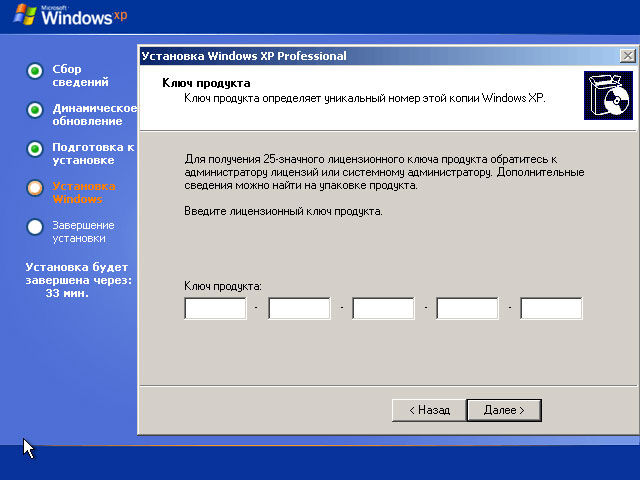
Po dokončení všech těchto jednoduchých kroků prakticky dokončíte opětovnou instalaci. Jak vidíte, přeinstalování systému Windows XP není tak obtížné. Počítač se znovu restartuje a budete přeneseni na plochu. Vítejte tedy v novém systému Windows XP. Co dělat dál? Konfigurujte, nainstalujte ovladače a potřebné programy
Dobrý den, milí návštěvníci stránek! V tomto článku bych chtěl mluvit o jak nainstalovat Windows XP do počítače.
Myšlenka na tento článek mě napadla poté, co jsem napsal další článek -. Pak jsem si řekl, že asi nemá smysl mluvit o instalaci Windows XP. Ale během několika týdnů po zveřejnění článku o sedmi jsem obdržel spoustu dopisů, kde lidé pokládali stejnou otázku - proč jsem neřekl nic o instalaci Windows XP? A v tomto článku bych chtěl dát podrobnou odpověď na tuto otázku.
Příprava na instalaci systému Windows XP.

Po stažení a instalaci spusťte program. Zobrazí se hlavní okno, ve kterém budete muset vybrat položku Obraz disku -> Vypálit obrázek
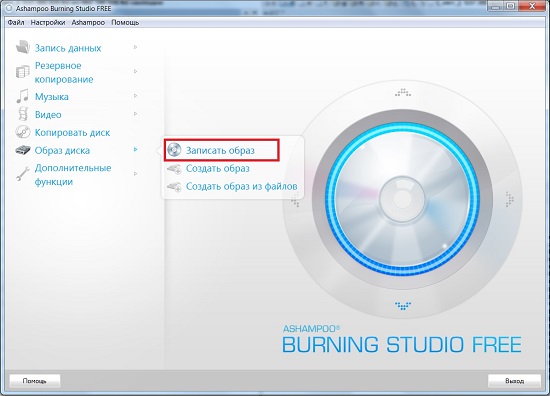
V dalším okně vyberte pomocí tlačítka umístění, kde je umístěn obraz disku Přehled.
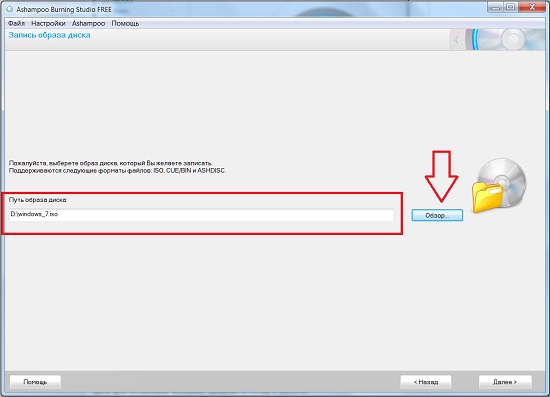
Poté, co vložíte čistý Disk DVD-R nebo DVD-RW do jednotky, můžete kliknout na Další.
Jednotka musí být samozřejmě DVD-ROM, tj. schopné vypalovat disky DVD.
Instalace Windows XP.
BIOS je nakonfigurován, disk Windows XP je připraven, pokračujeme v instalaci.
Vložíme náš disk, restartovat / zapnout počítač.
Dále musíte udělat několik jednoduchých kroků, i když budou vypadat tak strašidelně. Nejprve, když se zobrazí okno s názvem „Vítejte v instalačním programu“, klikněte na Vstupte... Dále se zobrazí okno, kde budete požádáni o přijetí smlouvy, klikněte F8.
V dalším kroku budete muset disk rozdělit. Pokud instalujete na počítač, který dříve neměl žádný OS (operační systém), pak prostě máte nepřidělená oblast... Pokud přeinstalováváte systém Windows XP, přečtěte si samostatný článek
Při dělení disku postupujte takto. Vyberte nepřidělenou oblast

Klikněte na C na klávesnici (vytvořte novou sekci).
Hned musím říci, že to rozdělíme na dvě části. O tom, proč je nutné se v článku rozdělit na dvě části, jsem psal
Nyní musíte zadat velikost disku, na kterém bude náš OS. Například mám pevný disk 720 GB, z toho 100 GB pod mým OS, a zbývajících 620 GB pro mé potřeby.

Udělejte tuto velikost alespoň 20 GB, tam musíte zadat megabajty - to je 20480 MB. Poté stiskněte Enter.
Dále k tomu musíte označit zbývající oblast, znovu vyberte nepřidělenou oblast a stiskněte C. A zadejte celou zbývající velikost (vše, co zbývá, je uvedeno v odstavci „Maximální velikost nového oddílu“).

Budete vyzváni k formátování disku, vyberte "Formátovat oddíl v systému NTFS".

Počkejte na dokončení procesu formátování.

Poté začne kopírování Soubory Windows XP. Počkejte může to trvat několik desítek minut.


Jak vidíte, instalace systému Windows XP z disku není tak obtížná. Mimochodem, instalace Windows XP na notebooku, se neliší od instalace na běžný počítač, tk. Notebooky mají také disketovou mechaniku.
To je vše. Hodně štěstí!
Jak každý ví, pro práci s počítačem potřebujeme operační systém, který se nakonec stane „nepoužitelným“ kvůli virům, „odpadkům“ a dalším faktorům. Mnoho lidí si myslí, že je lepší kontaktovat odborníka ohledně přeinstalace, ale já vám doporučuji pokyny krok za krokem Instalace Windows XP. Po prostudování, o kterém nebudete pochybovat, že si Windows XP můžete nainstalovat sami.

Proč musím přeinstalovat Windows?
Podle statistik dokonce dobrá ochrana počítač před viry a pečlivé zacházení každé tři roky stále musíte přeinstalovat Windows xp. "Odpadky", které se hromadí v systému, jsou někdy pozůstatky odinstalování programů a her, kde jsou obsažena nastavení, konfigurační soubory a další systémové soubory stará aplikace. Mnoho programů provádí zápisy do registru a po vymazání zůstává záznam v systému „živý“. Stává se také, že počítač visí a není možné jej „oživit“ a závěr naznačuje sám: musíte nainstalovat nová okna xp.
Konfigurace spouštění počítače z disku.
Když se počítač spustí, obvykle se na okamžik objeví úvodní obrazovka. základní deska, poté probíhá kontrola příspěvku a vidíme pozdrav „Windows XP“. K instalaci nepotřebujeme spustit samotný Windows, ale potřebujeme spustit disk s naším okenní cesta xp. Chcete -li to provést, musíte jít do Bios. Chcete -li vstoupit do systému Bios, stiskněte při zapnutí počítače klávesu DEL nebo F1. (Na přenosných počítačích se používají F1, F2, F3, DEL, Ctrl + Alt + Esc. Pokud vám nesedí více než jedna kombinace, pak se musíte podívat na stránky kanceláře, jak zadat bios).
Nejčastěji existují pouze dva typy bios:

1. Phoenix AwardBIOS.
Pokud máte přesně tuto verzi, musíte provést následující: přejděte do části Pokročilé funkce systému BIOS, vyberte v ní položku První zaváděcí zařízení a přiřaďte hodnotu disku CD-ROM. Poté stiskněte klávesu F10 (pro uložení nastavení a ukončení) a v zobrazeném dialogovém okně vyberte Ano.

2. Americký Megatrends BIOS.
V této verzi bude pozadí šedé a sekce budou zapsány do řádku nahoře. Nejprve musíte vstoupit do sekce Boot, poté do sekce Priorita zaváděcího zařízení a v položce 1. zaváděcí zařízení vyberte jednotku CD-ROM. A stejně jako v Phoenix AwardBIOS stiskněte klávesu F10 a potvrďte Ano.
Tím je nastavení počítače dokončeno.
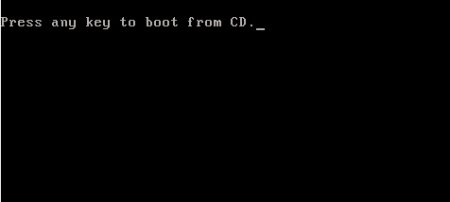
Spusťte instalační program systému Windows.
Prvním krokem je vložení disku Windows do jednotky a restartování počítače. Na tmavá obrazovka uvidíme nápis „Stisknutím libovolné klávesy spustíte systém z disku CD“, což znamená - stisknutím libovolné klávesy spustíte disk, což děláme. Tento nápis se zobrazí maximálně na pět sekund, takže musíte okamžitě stisknout libovolnou klávesu. Pokud nemáte čas, měli byste restartovat počítač a znovu stisknout klávesu.
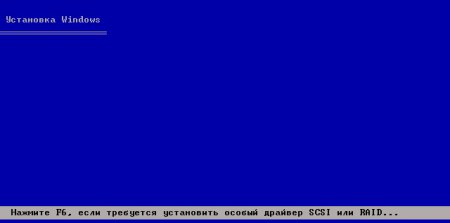
Na monitoru uvidíme, že instalace oken odešla. Nezasahujte, pokud nechcete nainstalovat speciální ovladač RAID nebo SCSI. V takovém případě stiskněte klávesu F6.
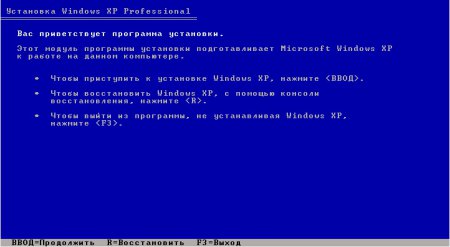
Dále budeme dotázáni:
1. Spusťte instalaci systému Windows XP (klávesa Enter)
2. Obnovte Windows (Key R)
3. Ukončete instalační program (klávesa F3)
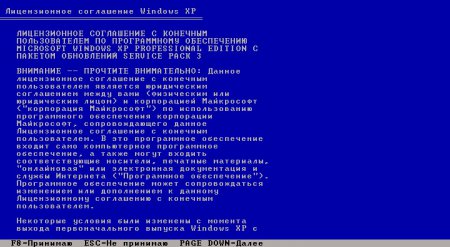
Stiskněte klávesu Enter a objeví se licenční smlouva, pro souhlas a pokračování v instalaci stiskněte F8. Dále musíte vybrat oddíl pevný disk, na který bude instalace provedena. Pokud je disk nový a je na něm pouze nepřidělená oblast, musíte vytvořit oddíl (klíč C), určit na něm požadovanou velikost.

Bude nám také nabídnuto rychlé a jednoduché formátování pevného disku. Formátování se nejlépe provádí pomocí formátu souboru systém ntfs... Ostatně dlouho očekávaná instalace windows xp konečně přejde, po dokončení se počítač sám restartuje a objeví se okno s nápisem „Stisknutím libovolné klávesy spustíte systém z CD“, tentokrát nic nemačkáme!

Zobrazí se okno, ve kterém není třeba nic měnit, ale v dalším musíme zadat Jméno a organizaci.
 Chyby v singularitě?
Chyby v singularitě? Just Cause 2 havaruje
Just Cause 2 havaruje Terraria nezačne, co mám dělat?
Terraria nezačne, co mám dělat?